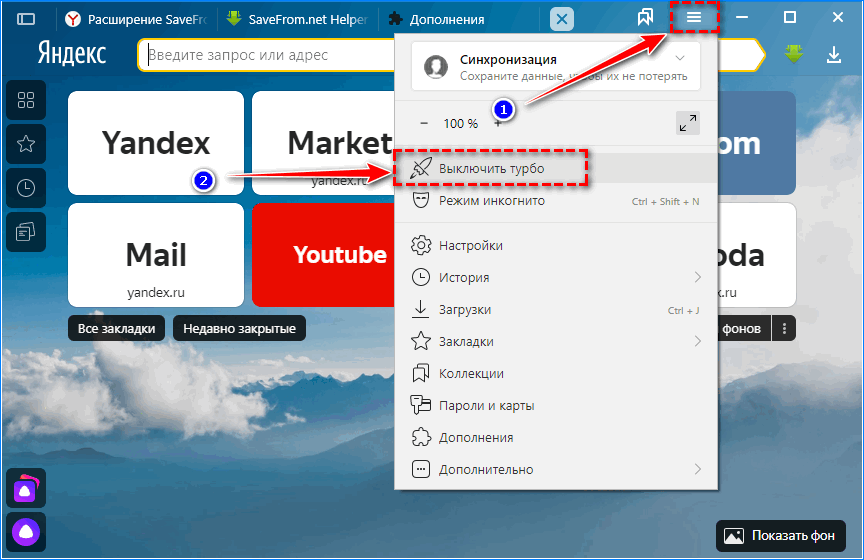Как в браузере выключить режим инкогнито в: Как отключить режим инкогнито в Chrome ⋆ Lifeservice
Содержание
Как отключить режим инкогнито в Chrome ⋆ Lifeservice
Столкнулся тут с необычной просьбой: «А можешь убрать режим инкогнито в браузере Google chrome?», он же режим начальной приватности. Странная просьба, конечно, ведь по сути такое действо не решает ни какую проблему. Но раз задача поставлена, значит требует выполнения. Для начала немного теории, чтобы запустить режим приватности, воспользуйтесь сочетанием клавиш Ctrl+Shift+N, нажмите на три точки в верхнем правом углу браузера и выберете соответствующий пункт. А вот что об этом говорит сам Google:
СОДЕРЖАНИЕ СТАТЬИ
Как работает режим инкогнито
- Ваши действия в режиме инкогнито недоступны другим пользователям устройства.
- Chrome не сохраняет историю просмотров и информацию из форм. Файлы сookie и данные сайтов удаляются, когда вы выходите из режима инкогнито.
- Вы можете одновременно запускать окна в обычном режиме и инкогнито, а также переключаться между ними.
 Режим инкогнито действует только для открытых в нем страниц.
Режим инкогнито действует только для открытых в нем страниц.
Кто может видеть ваши действия
Браузер Chrome не сохраняет информацию о веб-страницах, которые вы посещаете в режиме приватности.
Однако доступ к информации о ваших действиях могут получить:
- Веб-сайты, которые вы посетили (включая просмотренную рекламу и ресурсы, которыми вы воспользовались на этих сайтах).
- Администратор вашей организации или владелец сети, которую вы используете;
- ваш интернет-провайдер.
Блокировка режима инкогнито
Нажмите «Пуск» или «Поиск» и введите «CMD» в поле поиска.
Когда вы увидите значок CMD, выберите «Запуск от имени администратора» (выберите «Да», в диалоговом окне). Я использую Terminal встроенный в Windows 11
Теперь, когда вы открыли CMD, скопируйте и вставьте код, показанный ниже, рядом с C:\Windows\System32>.
REG ADD HKLM\SOFTWARE\Policies\Google\Chrome /v IncognitoModeAvailability /t REG_DWORD /d 1
После того как вы вставили код, нажмите Enter, это займет некоторое время, прежде чем вы увидите сообщение, что операция успешно завершена.
Еще вариант с модификацией реестра
Второй вариант для более продвинутых пользователей, в этом случае потребуется отредактировать реестр. По сути, создается или изменяется параметр IncognitoModeAvailability в зоне безопасности Policies. Чтобы начать, нажмите Win+R и введите regedit, затем пройдите по пути:
HKEY_LOCAL_MACHINE\SOFTWARE\Policies\Google\Chrome
Если такого раздела нет, его нужно создать. Для этого кликнуть по разделу Policies правой кнопкой мыши и выбрать создать раздел, называем его Google. По такой же аналогии внутри папки Google создаем раздел Chrome.
Уже в разделе Chrome создаем параметр DWORD (32 бита) под именем IncognitoModeAvailability и присваиваем ему значение 1.
Осталось перезагрузить компьютер, чтобы изменения вступили в силу. Если вы все сделали правильно, то пункта открыть окно в режиме инкогнито не будет. Удачи! Хотите больше приватности и избавления от слежки, смотрите эту статью.
Режим инкогнито всегда
Если вы хотите использовать браузер хром всегда в режиме инкогнито, тогда вам пригодится этот рецепт. Жмём правой кнопкой по ярлыку и открываем его «Свойства». В строчке «Объект» добавьте в конце -incognito, сохраните изменения. Готово! Теперь по этому ярлыку браузер всегда будет запускаться в режиме анонима.
# windows# chrome# инкогнито# реестр
- org/Comment» itemscope=»»>
Vladislav Noskov
Точно не знаю, скорее всего Google в новых версиях chrome просто исключил эту возможность.
почему на данный момент перестал работать второй вариант с «regedit»?
org/Comment» itemscope=»»>Полина
Можно ли данную функцию сделать на телефоне в Google Chrome?
спасибо🈸
и с компом ничего не случиться?
org/Comment» itemscope=»»>Vladislav Noskov
Если вы про параметр DWROD 32, то да для всех, разрядность вашей системы не имеет значения.
http://joxi.ru/E2pg68Ei9Eyezm вот такой например
32 для всех вводить или 64 надо если у кого комп такой?
org/Comment» itemscope=»»>Наташа
Как отключить режим инкогнито
У меня включено «Всегда запускать в режиме инкогнито». Как запустить в нормальном режиме, не отключая инкогнито навсегда?
Vladislav Noskov
К сожалению, я такого способа не знаю, а возможно его и нет?
вы скрин видели мой?http://joxi.ru/E2pg68Ei9Eyezm
Vladislav Noskov
а в статье непонятно?
Как отключить режим инкогнито в Windows, Ubuntu и macOS
Когда у вас есть дети, всегда рискованно иметь в браузере режим инкогнито. Либо вы переключаетесь на родительский контроль, но не все браузеры и операционная система поддерживают родительский контроль. Следовательно, ваш единственный вариант — полностью заблокировать режим инкогнито. Итак, вот как отключить режим инкогнито в Windows, Ubuntu, macOS и Android.
Итак, вот как отключить режим инкогнито в Windows, Ubuntu, macOS и Android.
Способ отключения режима инкогнито больше зависит от ОС, а не от браузера. Мы бы начали с Windows, и на всякий случай, если вы используете Ubuntu, пропустите эту часть, а для macOS перейдите к этой части. Все эти методы требуют наличия прав root или администратора.
Также читайте: Как заблокировать контент NSFW на Android и Windows.
Как отключить режим инкогнито
1. Окна
Программы для Windows, мобильные приложения, игры — ВСЁ БЕСПЛАТНО, в нашем закрытом телеграмм канале — Подписывайтесь:)
Для Windows мы рассматриваем 2 популярных браузера: Mozilla Firefox и Google Chrome. В Windows самый простой способ отключить режим инкогнито — через командную строку Windows. Для этого запустите командную строку с правами администратора.
Чтобы отключить режим инкогнито в браузере Chrome, введите следующую команду в cmd и нажмите Enter.
REG ADD HKLM SOFTWARE Policies Google Chrome / v IncognitoModeAvailability / t REG_DWORD / d 1
Для Mozilla Firefox используйте вместо этого следующую команду.
REG ADD HKLM SOFTWARE Policies Mozilla Firefox / v DisablePrivateBrowsing / t REG_DWORD / d 1
Перезагрузите браузер, и при следующем запуске режим инкогнито будет отключен для вас. Чтобы снова включить режим инкогнито, используйте следующую команду для Google Chrome и Mozilla Firefox соответственно.
Гугл Хром:
REG DELETE HKLM SOFTWARE Policies Google Chrome / v IncognitoModeAvailability / f
Mozilla Firefox:
УДАЛИТЬ HKLM SOFTWARE Policies Mozilla Firefox / v. DisablePrivateBrowsing / f.
2. Ubuntu
Для Ubuntu мы рассматриваем 2 самых популярных браузера: Mozilla Firefox и Google Chrome. Самый быстрый способ отключить режим приватного / инкогнито в Ubuntu — через Терминал. Начнем с Google Chrome.
Гугл Хром:
Откройте терминал и перейдите в следующую папку «/ etc / opt /» с помощью указанной ниже команды.
cd / etc / opt /
Здесь нам нужно создать несколько каталогов, поэтому используйте следующую команду для создания и перехода к новому созданному каталогу.
sudo mkdir -p chrome / policy / managed && cd / etc / chrome / policy / управляемый
Для Chromium создается каталог «/ etc / chromium / policy / managed».
Читайте: простой способ обойти Google reCaptcha в Chrome Incognito
Затем нам нужно создать файл политик JSON и добавить несколько строк, чтобы отключить режим инкогнито. Для этого используйте следующую команду.
vi chrome_policy.json
Теперь в редакторе vi введите следующие строки.
{«IncognitoModeAvailability»: 1}
После этого нажмите «:», а затем «wq», чтобы сохранить изменения в файле.
Запустите Google Chrome сейчас, и режим инкогнито будет отключен. Чтобы снова включить его, измените текст в файле JSON следующим образом.
{«IncognitoModeAvailability»: 0}
Mozilla Firefox:
Метод отключения приватного режима в Mozilla Firefox аналогичен упомянутому выше с некоторыми изменениями в тексте и расположении каталога. Сначала перейдите в «/ usr / lib / firefox / distribution» с помощью следующей команды.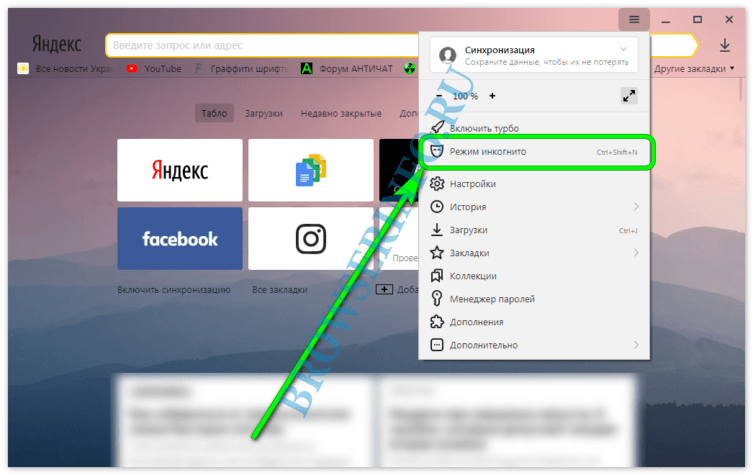
cd / usr / lib / firefox / распространение
В этом месте нам нужно создать файл JSON и добавить в него несколько строк. Для этого выполните следующую команду.
sudo vi policy.json
Теперь добавьте в файл следующие строки кода.
Имя файла должно быть в точности policy.json.
{«policy»: {«DisablePrivateBrowsing»: true}}
После ввода строк нажмите «:» и wq для сохранения и выхода из файла JSON.
Перезапустите Firefox, и вы по-прежнему сможете увидеть опцию частного окна. Однако, если вы попытаетесь запустить приватный режим, вы увидите следующую ошибку.
С этого момента все, что вы будете искать в этом окне, будет записано в истории браузера. Чтобы снова включить частный просмотр, удалите строки кода, которые мы добавили выше, из файла policy.json.
3. macOS
Для macOS отключить режим инкогнито довольно просто, если вы имеете дело с Google Chrome, но довольно сложно с собственным приложением Safari. Во-первых, давайте посмотрим, как это сделать в Google Chrome.
Гугл Хром:
Чтобы отключить режим инкогнито, нам нужно запустить команду, а для этого нам понадобится терминал. Чтобы запустить терминал, нажмите command + пробел, чтобы запустить поиск Spotlight. Введите «Терминал» в строке поиска, а затем дважды щелкните первый результат поиска.
В Терминале введите следующую команду. Эта команда изменит системную политику и отключит режим инкогнито.
по умолчанию пишем com.google.chrome IncognitoModeAvailability -integer 1
Теперь перезапустите Google Chrome и опубликуйте, что вы увидите, что опция запуска режима инкогнито невидима.
Сафари:
Теперь, чтобы отключить режим приватного просмотра для Safari, единственный способ — изменить интерфейс Safari, что включает редактирование файла «пера». Для этого нам нужно будет загрузить XCode и редактор файлов пера с GitHub. Это изменение необратимо, если вы не сделаете резервную копию файла «MainMenu.nib».
Есть высокие шансы, что вы можете сломать код Safari, и поэтому я бы не рекомендовал спускаться по этой строке. Лучшее, что вы можете сделать, это включить родительский контроль в Safari, который по своей сути блокирует веб-сайты для взрослых.
Лучшее, что вы можете сделать, это включить родительский контроль в Safari, который по своей сути блокирует веб-сайты для взрослых.
4. Android
В Android вам понадобится платный инструмент под названием Инкокито(1 доллар США), чтобы заблокировать режим инкогнито в Google Chrome или любых браузерах на основе Chromium. У нас есть специальная статья о том, как отключить режим инкогнито в Google Chrome для Android, вы можете прочитать ее, чтобы получить подробное руководство по этой теме.
Заключительные слова
Эти методы лучше всего подходят для блокировки инкогнито в локальной сети или на вашем компьютере. Чтобы узнать больше о блокировке веб-сайтов и DNS, ознакомьтесь с нашими статьями о том, как заблокировать веб-сайт или как переключиться на общедоступный DNS-сервер.
По любым вопросам или проблемам, дайте мне знать в комментариях ниже, и я свяжусь с вами.
Также читайте: Как отключить режим инкогнито в Google Chrome для Android
Программы для Windows, мобильные приложения, игры — ВСЁ БЕСПЛАТНО, в нашем закрытом телеграмм канале — Подписывайтесь:)
Как отключить режим инкогнито в Chrome.
 — wintips.org
— wintips.org
«Режим инкогнито» в Chrome — это режим просмотра веб-страниц, в котором браузер автоматически удаляет историю посещенных страниц и выполняет поиск после того, как вы закроете все приватные окна просмотра. Эта функция также известна как «приватный просмотр» и доступна в большинстве популярных веб-браузеров, таких как Firefox (новое приватное окно) или EDGE (новое приватное окно).
Чтобы просматривать веб-страницы в приватном режиме с помощью Chrome, нажмите Ctrl + Shift + N клавиш или перейдите в меню Chrome и выберите Новое окно в режиме инкогнито. *
* Примечание. Вы должны знать, что, хотя термины «просмотр в режиме инкогнито» или «приватный просмотр» подразумевают, что ваши действия в Интернете являются анонимными, этот тип просмотра не скрывает вашу личность от веб-сайтов, которые вы посещаете, и не скрыть свое поведение в Интернете от вашего интернет-провайдера (ISP) или сетевого администратора.
Зачем отключать режим приватного просмотра Chrome?
Хотя функция браузера Chrome в режиме инкогнито является хорошей практикой, чтобы другие не могли видеть и узнавать информацию о вашей онлайн-активности, особенно при совместном использовании вашего компьютера с другими или при использовании общедоступных компьютеров (например, в интернет-кафе), с другой стороны, вы может захотеть запретить кому-то под вашим присмотром (например, вашим детям) скрывать от вас свою деятельность.
В этом руководстве мы рассмотрим шаги, необходимые для отключения приватного просмотра в Chrome на Windows и iOS (MAC).
Как отключить режим инкогнито Chrome в Windows.
1. Закрыть Chrome.
2а. Одновременно нажмите клавиши Windows + R , чтобы открыть окно команды запуска.
2б . В поле «Выполнить команду» введите regedit и нажмите Enter.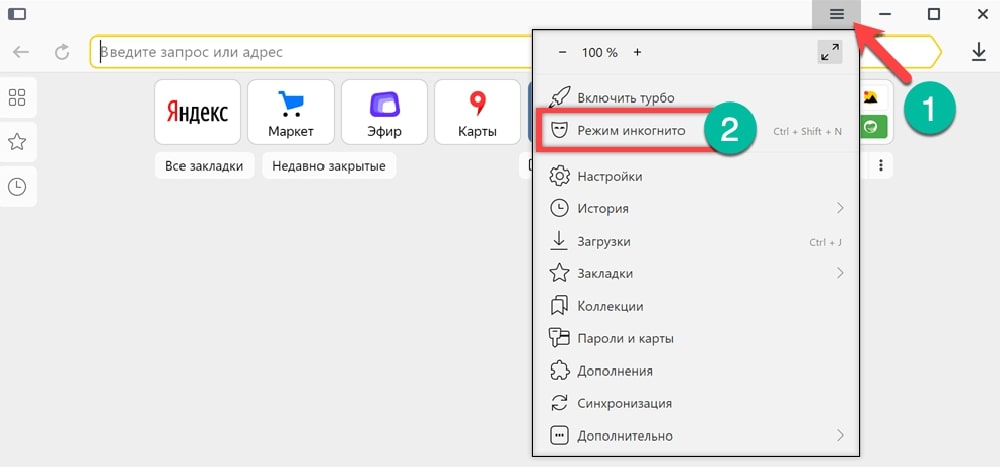
3. В редакторе реестра перейдите в указанное ниже место.
- HKEY_LOCAL_MACHINE\ПРОГРАММНОЕ ОБЕСПЕЧЕНИЕ\Политики
4. Щелкните правой кнопкой мыши на папке Policies и выберите New — > Key .
5. Назовите этот вновь созданный ключ как Google
Затем щелкните правой кнопкой мыши на Google и снова выберите параметр New > Key . .
Назовите этот ключ как Chrome
Теперь щелкните правой кнопкой мыши по ключу Chrome и выберите New — > DWORD (32-разрядное) Значение .
Переименуйте это значение как IncognitoModeAvailability
Наконец дважды щелкните на IncognitoModeAvailability и в разделе «Значение» введите 90 072 1 .
Нажмите OK и закройте редактор реестра.
11. Теперь откройте Chrome. Параметр «Новое окно в режиме инкогнито» должен отсутствовать в меню Chrome.*
* Примечание. Чтобы снова включить функцию приватного просмотра в Chrome, снова откройте редактор реестра и установите для параметра IncognitoModeAvailability значение 0. или удалить ключевую папку Google в папке Policies в следующем месте реестра:
- HKEY_LOCAL_MACHINE\SOFTWARE\Policies\ Google
Как отключить режим инкогнито в Chrome на Mac (Apple OS).
Чтобы удалить параметр «Новое окно в режиме инкогнито» в Chrome для iOS (Mac):
1. В Finder перейдите к Приложения > Утилиты .
2. Найдите и дважды щелкните , чтобы запустить приложение терминала .
Найдите и дважды щелкните , чтобы запустить приложение терминала .
3. Введите следующую команду в Терминале и нажмите Введите .
- по умолчанию запись com.google.chrome IncognitoModeAvailability -integer 1
4. После этого закройте терминал и перезагрузите компьютер, чтобы изменения вступили в силу.
Готово! Дайте мне знать, помогло ли вам это руководство, оставив свой комментарий о своем опыте. Поставьте лайк и поделитесь этим руководством, чтобы помочь другим.
Если эта статья была для вас полезна, поддержите нас, сделав пожертвование. Даже 1 доллар может иметь огромное значение для нас в наших усилиях продолжать помогать другим, сохраняя при этом этот сайт бесплатным:
Мы нанимаем
Мы ищем технических писателей на неполный или полный рабочий день, чтобы присоединиться к нашей команде! Речь идет об удаленной должности, на которую могут претендовать квалифицированные технические писатели из любой точки мира. Нажмите здесь для получения более подробной информации.
Нажмите здесь для получения более подробной информации.
Если ты хочешь остаться постоянно защищены от вредоносных программ, существующие и будущие , мы рекомендуем вам установить Malwarebytes Anti-Malware PRO , нажав ниже (мы
зарабатывайте комиссию с продаж, произведенных по этой ссылке, но без дополнительных затрат для вас. У нас есть опыт работы с этим программным обеспечением, и мы рекомендуем его, потому что оно полезно и полезно):
Полная защита домашних компьютеров — защитите до 3 компьютеров с помощью НОВОЙ программы Malwarebytes Anti-Malware Premium!
Как скрыть локальный диск в Windows 10. Как запретить доступ к локальному диску для определенных пользователей в Windows 10.
Режим инкогнито: что такое режим инкогнито? Вот как отключить его в Chrome
Что такое режим инкогнито? Вот как отключить его в Chrome
ET Spotlight Special
Rate Story
Размер шрифта
AbcSmall
Abc Средний
AbcLarge
Сохранить
Печать
Краткий обзор
Режим инкогнито — это очень полезная функция Chrome, поскольку она помогает вам сохранить конфиденциальность истории посещенных страниц при просмотре на вашем ПК/компьютере или ноутбуке. Поэтому отключение инкогнито будет означать сохранение всей истории просмотров.
Агентства
Режим инкогнито обычно считается ценной функцией браузера Chrome. Родители иногда испытывают желание проверить данные просмотра своих детей по очевидным причинам. Режим инкогнито позволяет просматривать без сохранения данных. Многие родители растущих детей сочли необходимым отключить эту функцию, чтобы следить за тем, как их дети посещают нежелательные сайты. Следовательно, это очень полезная функция, которую можно использовать как в личных, так и в профессиональных целях.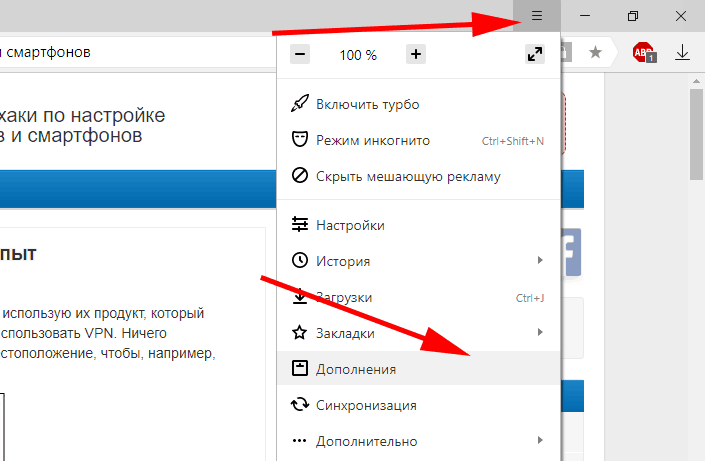
Как отключить режим инкогнито в Chrome?
1. Вы начинаете с редактора реестра. Клавиши Windows + R откроют программу «Выполнить», введите в меню «regedit» и нажмите Enter.
2. Дважды щелкните HKEY_LOCAL_MACHINE; это появится в левом боковом меню.
3. Далее щелкните ПО.
4. На левой панели появятся Политики.
5. Откройте папку (Policies) и найдите папку Google.
Если ключ Google недоступен, создайте его, щелкнув правой кнопкой мыши Политики.
Policies> New> Key, если затем назовите его «Google.
6. Открыв папку Google, найдите ключ Chrome. Если вы не найдете Chrome, вам нужно его создать. Затем щелкните правой кнопкой мыши Google, выберите «Создать»> «Ключ» и переименуйте папку в Chrome.
7. Щелкните правой кнопкой мыши Chrome и выберите 32-битное значение DWORD — переименуйте его в Доступность режима инкогнито.
8. Теперь вам нужно установить значение data 1 для значения DWORD доступности режима инкогнито. Двойным щелчком и вводом 1.
Двойным щелчком и вводом 1.
9. Наконец, закройте редактор реестра.
Параметр «Инкогнито» больше не будет отображаться в меню Chrome.
Часто задаваемые вопросы
1. Что такое вкладка в режиме инкогнито?
Это приватная функция некоторых браузеров, когда создаются соло-сессии из основных без сохранения пользовательских данных.
2. В чем преимущество отключения режима инкогнито?
Многие родители хотят проверить историю просмотров своих детей. Отключение режима инкогнито позволит браузеру сохранять все данные просмотра.
Заявление об отказе от ответственности: Автором этого контента является стороннее агентство. Высказанные здесь взгляды принадлежат соответствующим авторам/организациям и не отражают точку зрения Economic Times (ET). ET не гарантирует, не ручается и не одобряет какое-либо его содержание, а также не несет за него никакой ответственности.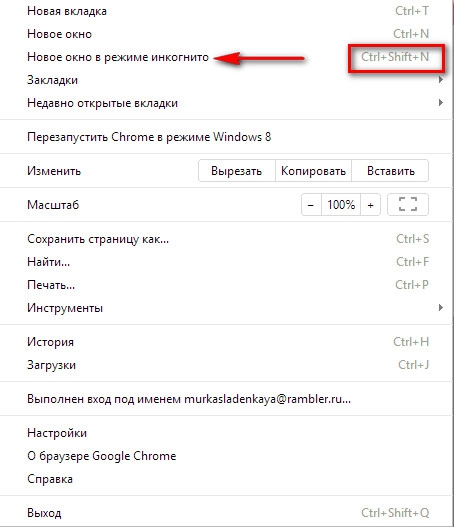 Пожалуйста, примите все необходимые меры, чтобы убедиться, что любая предоставленная информация и контент являются правильными, обновленными и проверенными. Настоящим ET отказывается от любых и всех гарантий, явных или подразумеваемых, в отношении отчета и любого его содержания.
Пожалуйста, примите все необходимые меры, чтобы убедиться, что любая предоставленная информация и контент являются правильными, обновленными и проверенными. Настоящим ET отказывается от любых и всех гарантий, явных или подразумеваемых, в отношении отчета и любого его содержания.
8 мая 2023 г.
Откройте для себя газету Economic Times в цифровом формате!
Прочитать полное печатное издание »
- Первая страница
- Чистая политика
- Компании
- ET Markets
- Подробнее
Центр может увидеть большой скачок в дивидендах RBI в 24 финансовом году
Центр, вероятно, сделает непредвиденные доходы за счет ежегодных поступлений дивидендов от Резервного банка Индии (РБИ), который, по оценкам, получил значительную прибыль от торговли иностранной валютой и за счет кредитования местной банковской системы после того, как повышение директивных ставок и отток ликвидности вызвали высокие -уличные кредиторы брать больше у RBI.

3 Российские инвесторы регистрируются в Sebi, чтобы войти в список FPI
В условиях недоверия, санкций и превращения доллара в оружие некоторые крупные российские инвесторы могут готовиться к прямым ставкам на индийские акции.
Sajjan Jindal Group планирует продажу доли JSW Paints частным частным лицам
JSW Group, возглавляемая миллиардером Саджаном Джиндалом, изучает потенциальную продажу доли в JSW Paints, сообщили два человека, непосредственно осведомленные об этом, поскольку компания стремится нарастить потенциал и создать сеть по всей стране. присутствие, чтобы взять на себя его более крупных соперников.
Читать больше новостей на
Режим инкогнитоchromeModeOptionOpenWillCheckregistry
(Все новости США, Великобритании, Канады, международные последние новости и последние обновления новостей в The Economic Times.
 Режим инкогнито действует только для открытых в нем страниц.
Режим инкогнито действует только для открытых в нем страниц.